- Bölüm 1. Uygulamayı Mac'ten Çöp Kutusu aracılığıyla Geri Yükleme
- Bölüm 2. App Store aracılığıyla Uygulamayı Mac'ten Geri Yükleme
- Bölüm 3. Uygulamayı Time Machine Aracılığıyla Mac'ten Geri Yükleme
- Bölüm 4. FoneLab Data Retriever ile Mac'ten Veriler Nasıl Geri Yüklenir
- Bölüm 5. Uygulamanın Mac'ten Geri Yüklenmesi Hakkında SSS
Kayıp / silinen verileri bilgisayardan, sabit sürücüden, flash sürücüden, hafıza kartından, dijital kameradan ve daha birçok şeyden kurtarın.
Uygulamaları Mac'ten Geri Yükleme [4 Ayrıntılı Gerçekleştirme Yöntemi]
 Tarafından güncellendi Lisa Ou / 08 Ocak 2024 10:00
Tarafından güncellendi Lisa Ou / 08 Ocak 2024 10:00Merhaba millet! Bu sabah uygulamalarım yanlışlıkla App Store'dan silindi. Sadece bazı gereksiz dosyaları temizliyordum ve olay gerçekleşti. Projem için silinen uygulamalara, ilişkili verileri de dahil olmak üzere ihtiyacım var. Bunları Mac'ime geri yüklememe yardım edebilir misin? Lütfen bu stresli durumla ilgili bana yardım edin. Herhangi bir öneri büyük ölçüde takdir edilecektir. Şimdiden çok teşekkür ederim!
Silinen uygulamanızı Mac'inize çeşitli şekillerde geri yükleyebilirsiniz. Bu, satın aldığınız uygulamalar veya ücretsiz indirdiğiniz uygulamalar olabilir. Nasıl? Bu yazıda yalnızca en alakalı yolu seçmeniz gerekiyor. Kullanabileceğiniz en iyi 4 yöntemi keşfetmek için aşağıya doğru kaydırın. Devam et.
![Uygulamaları Mac'ten Geri Yükleme [4 Ayrıntılı Gerçekleştirme Yöntemi]](https://www.fonelab.com/images/mac-data-retriever/recover-deleted-applications-mac/recover-deleted-applications-mac.jpg)

Rehber Listesi
- Bölüm 1. Uygulamayı Mac'ten Çöp Kutusu aracılığıyla Geri Yükleme
- Bölüm 2. App Store aracılığıyla Uygulamayı Mac'ten Geri Yükleme
- Bölüm 3. Uygulamayı Time Machine Aracılığıyla Mac'ten Geri Yükleme
- Bölüm 4. FoneLab Data Retriever ile Mac'ten Veriler Nasıl Geri Yüklenir
- Bölüm 5. Uygulamanın Mac'ten Geri Yüklenmesi Hakkında SSS
Bölüm 1. Uygulamayı Mac'ten Çöp Kutusu aracılığıyla Geri Yükleme
Mac'teki dosyaları yanlışlıkla veya yanlışlıkla sildiğinizde, bunlar Çöp Kutusu'nda depolanır. Araç, silinen dosyaları yaklaşık 30 gün boyunca saklayabilir. Belirtilen aralıklardan sonra veriler kalıcı olarak silinecektir. Bu yöntem, uygulamalarınızı kurtarmanın en kolay yöntemlerinden biridir. Uygulama hâlâ araçta kayıtlıyken neden Uygulamayı Çöp Kutusu'ndan geri yüklemiyorsunuz? İşlem için aşağıdaki ayrıntılı talimatlara bakın. Devam et.
FoneLab Data Retriever - Kayıp / silinen verileri bilgisayardan, sabit sürücüden, flash sürücüden, hafıza kartından, dijital kameradan ve daha birçok şeyden kurtarın.
- Fotoğrafları, videoları, belgeleri ve daha fazla veriyi kolayca kurtarın.
- Kurtarma işleminden önce verileri önizleyin.
Mac'inizi açın ve ilk arayüzüne yerleştirin. Bundan sonra lütfen şu adresi bulun: Çöp Kutusu Ekranın sağ alt kısmındaki Dock'ta. Mac'inizde açmak için simgeyi çift tıklayın. Daha sonra Mac'inizde yakın zamanda silinen verileri veya klasörleri göreceksiniz. Yalnızca kurtarmak istediğiniz uygulamayı bulmanız gerekir. Gördüğünüzde sağ tıklayın ve ardından Geri koy ekran seçeneklerindeki düğmesine basın.
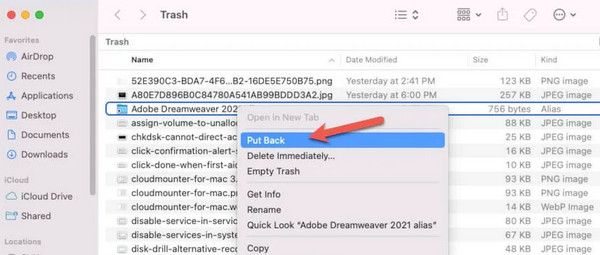
Bölüm 2. App Store aracılığıyla Uygulamayı Mac'ten Geri Yükleme
Apple cihazlarınıza uygulama satın aldığınızda veya indirdiğinizde, App Store dışında hiçbir uygulama bunu yapamaz. Satın alınan uygulamaları veya ücretsiz indirilen uygulamaları geri yükleyebilirsiniz. Bu işlemin iyi yanı, indirme işleminin öncekine göre daha hızlı olmasıdır.
App Store'un silinen Mac uygulamalarınızı geri yüklemesini istiyor musunuz? Güvenli ve en iyi sonuçlar için aşağıdaki ayrıntılı adımlara bakın. Devam et.
1. AdımMac Dock'a gidin ve ana arayüzdeki App Store simgesini bulun. Mac'inizde açmak için çift tıklayın. Bundan sonra, Kullanıcı Adı Hesap sol alttaki bölüm. İşlem, satın alınan veya ücretsiz olarak indirilen uygulamaları Mac'inize gösterecektir.
2. AdımYüklü uygulamayı göreceksiniz. Açılış düğme. Öte yandan silinen uygulamaları Bulut simgesiyle göreceksiniz. Bunları Mac'inize kurtarmak için simgeyi tıklayın. İşlem internet bağlantınızın gücüne bağlı olacaktır.
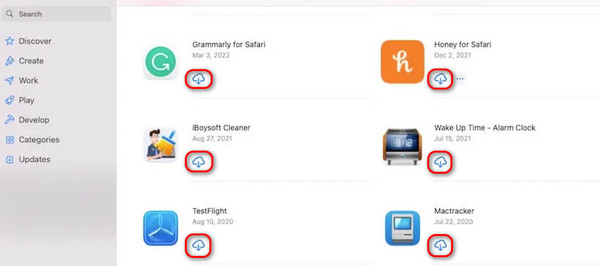
Bölüm 3. Uygulamayı Time Machine Aracılığıyla Mac'ten Geri Yükleme
Mac'teki Time Machine aracı, dosyalarını yedeklemek için tasarlanmıştır. Ayrıca Mac'inizdeki uygulamaları da yedekler. Yedeklemeler oluşturuldukları tarihlere göre listelenecektir. Ancak Mac'inize geri yüklemek için yalnızca tek bir dosya seçemezsiniz. Geri yükleme işlemi, o güne ait yedeğin tamamını geri yüklemenizi gerektirir.
FoneLab Data Retriever - Kayıp / silinen verileri bilgisayardan, sabit sürücüden, flash sürücüden, hafıza kartından, dijital kameradan ve daha birçok şeyden kurtarın.
- Fotoğrafları, videoları, belgeleri ve daha fazla veriyi kolayca kurtarın.
- Kurtarma işleminden önce verileri önizleyin.
Ayrıca aracın çalışması için etkinleştirilmesine gerek yoktur. Mac verilerinizi otomatik olarak yedekleyecektir. Uygulamaları Time Machine'den geri yüklemek istiyor musunuz? Lütfen aşağıda sizin için hazırladığımız ayrıntılı talimatları izleyin. Devam et.
Mac'inizde Time Machine aracını bulun. Başlatma panelini veya spot ışığı özelliğini kullanabilirsiniz. Bundan sonra araçla oluşturulan tüm yedeklemeleri göreceksiniz. Yalnızca yukarı veya aşağı Ok düğmesini kullanarak geri yüklemek istediğiniz en uygun yedeği bulmanız gerekir. Daha sonra seçeneğini işaretleyin Restore düğmesini tıklayın.
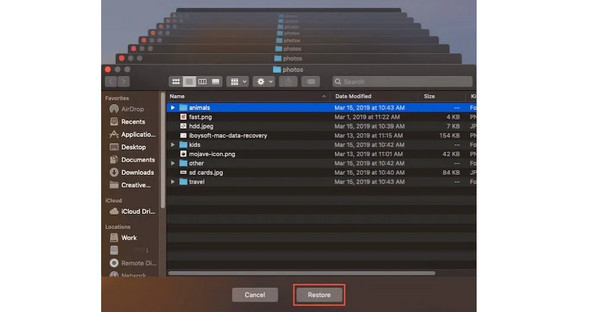
Bölüm 4. FoneLab Data Retriever ile Mac'ten Veriler Nasıl Geri Yüklenir
Üçüncü taraf aracı, FoneLab Mac Data Retriever, bilgisayarlardaki silinen verilerin nasıl kurtarılacağını öğrenmenize yardımcı olabilir. Araç, bilgisayarlardan veri kurtarma, sabit sürücüler, flash sürücüler, hafıza kartları, dijital kameralar ve daha fazlası. Ayrıca videolar, fotoğraflar, belgeler vb. dahil olmak üzere çeşitli dosya türlerini destekler.
FoneLab Data Retriever - Kayıp / silinen verileri bilgisayardan, sabit sürücüden, flash sürücüden, hafıza kartından, dijital kameradan ve daha birçok şeyden kurtarın.
- Fotoğrafları, videoları, belgeleri ve daha fazla veriyi kolayca kurtarın.
- Kurtarma işleminden önce verileri önizleyin.
Üstelik bu yazılım, silinen verilerinizi oluşturuldukları tarih ve saate göre filtrelemenize olanak tanır. Bu durumda verileri silinen saat veya tarihi koyarak hızlı bir şekilde göreceksiniz. Bu aracı kullanmak ister misiniz? Mac'ten veri kurtarmak? Aşağıdaki ayrıntılı adımlara bakın.
1. AdımAracı Mac'inize indirin. Bunu yapmak için yazılımın resmi web sitesini ziyaret edin ve Ücretsiz İndir düğmesini tıklayın. Bundan sonra indirilen dosyayı kurmak için Mac Uygulama klasörüne sürükleyin. Daha sonra başlatın.

2. AdımVeri kurtarma yazılımının 3 ana işlevi ekranda gösterilecektir. Lütfen seçin Mac Veri Kurtarma bölüm. Bunu yapmak için yalnızca tıklamanız yeterlidir. Başlama düğme. Yazılım kısa bir süre yüklenecek ve sizi yeni bir arayüze yönlendirecektir.
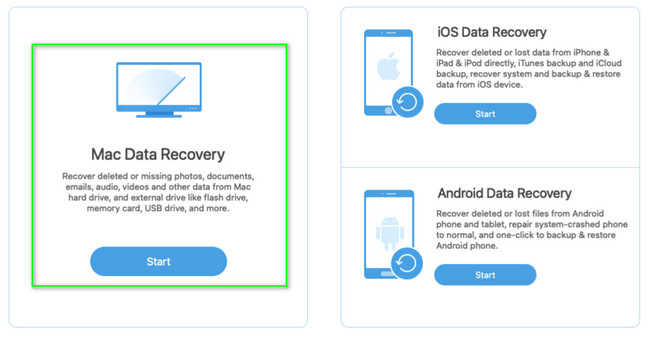
3. AdımŞimdi üst kısımda dosyalarınızın veri sınıflandırmasını seçin. Daha sonra verileri depolayacağınız konumu seçin. Tıkla taramak Devam etmek için daha sonra düğmesine basın. Yazılım verileri taramaya veya bulmaya başlayacaktır.
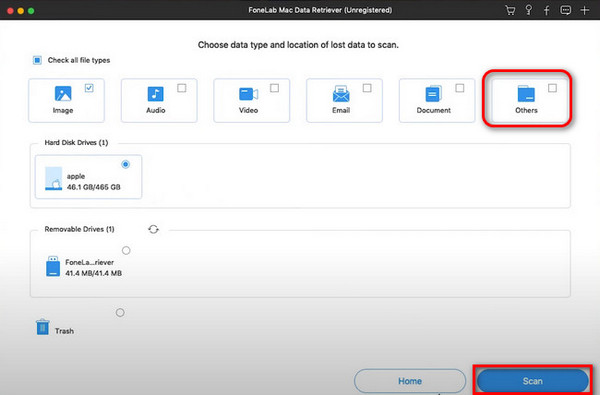
4. AdımTarama işlemi üstte gösterilecektir. Depolandıkları klasörü seçin. Daha sonra geri yüklemek istediğiniz dosyaları seçin. Bundan sonra, Kurtarmak sağ alttaki düğmeye basın. İşlem, aldığınız dosya boyutuna bağlı olarak yalnızca birkaç dakika veya saniye sürecektir.
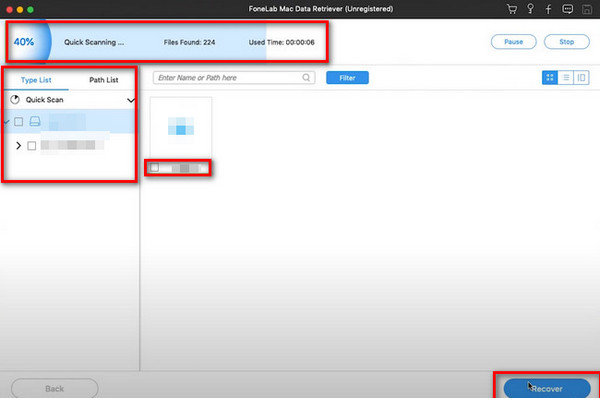
FoneLab Data Retriever - Kayıp / silinen verileri bilgisayardan, sabit sürücüden, flash sürücüden, hafıza kartından, dijital kameradan ve daha birçok şeyden kurtarın.
- Fotoğrafları, videoları, belgeleri ve daha fazla veriyi kolayca kurtarın.
- Kurtarma işleminden önce verileri önizleyin.
Bölüm 5. Uygulamanın Mac'ten Geri Yüklenmesi Hakkında SSS
Bir uygulamayı yedeklemeden kaldırırsanız ne olur?
Yedeklemeler, yanlışlıkla silindiğinde veya hasar gördüğünde, cihaz verilerinizin güvenliği açısından kopyalanması için kullanılır. Böyle bir durumda, bir uygulamayı yedeklemelerden kaldırdığınızda, yanlışlıkla silindikten sonra onu geri yükleme şansınız olmayacaktır. Veriler kalıcı olarak silinebileceği için bu işlem önerilmez.
Bir uygulamayı yeniden yüklersem verileri kaybeder miyim?
Evet. Bir uygulamayı silip yeniden yüklediğinizde, içerdiği verileri kaybedersiniz. Ancak cihazınıza manuel olarak kaydedilen veriler kalacaktır. Bunları saklamayı seçtiğiniz klasörlerde veya uygulamalarda bulabilirsiniz. Ancak uygulamaların silinmesinin veriyi içermeyeceği bir boşaltma prosedürü vardır. Uygulamayı yeniden yüklediğinizde uygulamadaki veriler geri gelecektir. Bu özellik iPhone'larda, iPad'lerde vb. mevcuttur.
Sonuç olarak, silinen uygulamaları Mac'inize geri yüklemek birçok şekilde yapılabilir. Ancak bu yazı, içerdiği tüm yöntemlerin kullanımının kolay olmasını sağlar. Ayrıca, bilgisayarınızdaki silinen verileri kurtarmak için en kullanıcı dostu aracı sunar. FoneLab Mac Data Retriever. Başka sorularınız mı var? Lütfen sorularınızı aşağıdaki yorum bölümüne yazarak sormaya çekinmeyin. Teşekkür ederim!
FoneLab Data Retriever - Kayıp / silinen verileri bilgisayardan, sabit sürücüden, flash sürücüden, hafıza kartından, dijital kameradan ve daha birçok şeyden kurtarın.
- Fotoğrafları, videoları, belgeleri ve daha fazla veriyi kolayca kurtarın.
- Kurtarma işleminden önce verileri önizleyin.
